Markdown formatējuma izmantošana pakalpojumā Microsoft Teams
Izmantojot Markdown, jūs iegūstat sava formatētā teksta tiešo priekšskatījumu sastādīšanas lodziņā rakstīšanas laikā, un jūs vienmēr varat atsaukt formatējumu, nospiežot taustiņu kombināciju Ctrl+Z.
Padoms.: Šīs darbības ir pieejamas arī, paplašinot sastādīšanas lodziņu.
Pieejamās atzīmēšanās darbības programmā Teams
|
Nosaukums |
Darbība |
Piemērs |
|---|---|---|
|
Treknraksta teksts |
*treknraksta teksts* |
treknraksta teksts |
|
Slīpraksta teksts |
_slīpraksta teksts_ |
slīpraksta teksts |
|
Pārsvītrojums |
~pārsvītrojums~ |
|
|
Numurēts saraksts |
<skaitlis> pirmais vienums |
1. Pirmais vienums 2. Otrais vienums |
|
Nekārtots saraksts |
* Pirmais vienums VAI - Pirmais vienums |
· Pirmais vienums· Otrais vienums |
|
Hipersaite |
[Teksts](URL) |
Šeit ir saite. |
|
Vairākrindiņu koda bloks |
```[koda bloks] |
|
|
Iekļauts koda bloks |
`[koda teksts]` |
|
|
Galvene |
##Galvenes teksts |
Galvenes teksts |
|
Citāta bloks |
> |
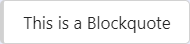 |
Markdown izmantošana, lai koplietotu koda bloku
Lai pievienotu vairākrindiņu koda bloku, ievadiet tekstu ar ``` un pēc tam ielīmējiet to sastādīšanas lodziņā. Jūs saņemsit sava koda tiešo priekšskatījumu, un jūs varat atsaukt jebkuru formatējumu, nospiežot taustiņu kombināciju Ctrl+Z. Lai uzzinātu vairāk, izlasiet rakstu Koda bloku izmantošana lietojumprogrammā Microsoft Teams.
Tagad savā mobilajā ierīcē varat skatīt, bet neģenerēt marku formāta ziņojumus. Izmantojiet datora vai tīmekļa programmu, lai sadarbotos un koplietotu kodu.












